聽到不少朋友反映說安裝了win10系統後,屏幕亮度太大,眼睛看著很不舒服,易疲勞。這就需要調節屏幕亮度,那麼Win10正式版怎麼調節屏幕亮度?下面小編就為大家一起來看看吧!
方法/步驟
1、鼠標左鍵點擊Win10左下角的開始圖標,然後點擊進入“設置”。
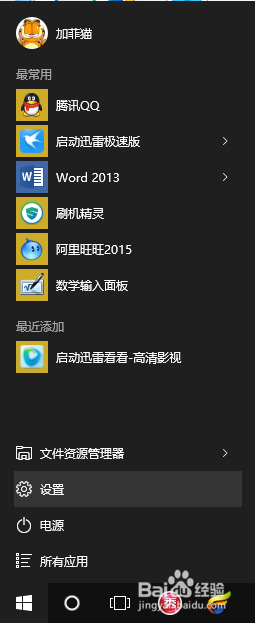
2、然後點擊進入“系統”設置。
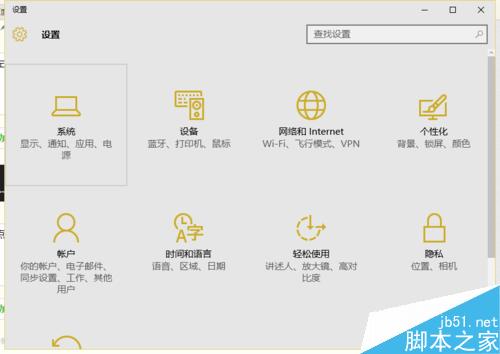
3、然後在“顯示”選項右側界面,就可以對屏幕亮度進行調節了。
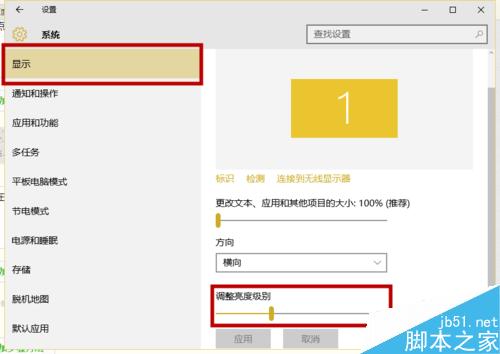
方法/步驟2
1、鼠標右鍵點擊開始按鈕,點擊“控制面板“。
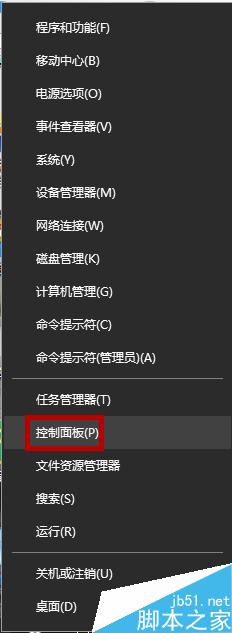
2、打開控制面板,點擊”硬件和聲音“。
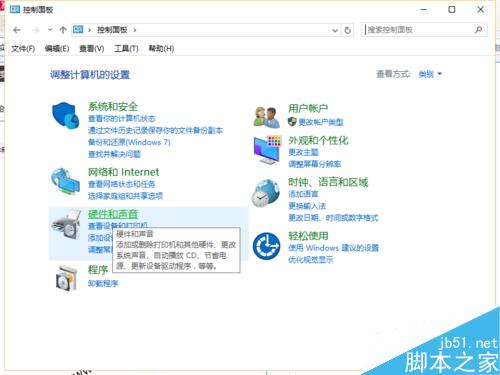
3、然後在點擊”電源選項“下的”調整屏幕亮度“。
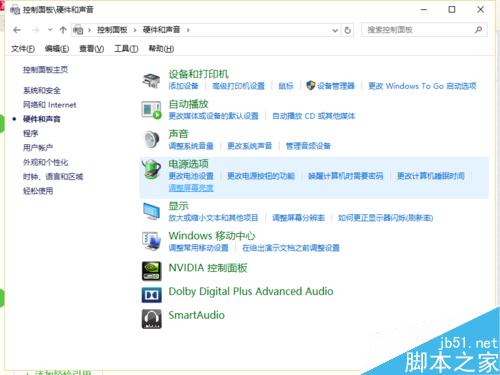
4、在最下邊找到屏幕亮度就可以調節了。
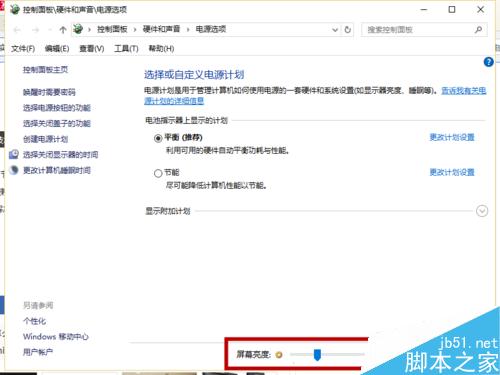
以上就是Win10正式版怎麼調節屏幕亮度方法介紹,操作很簡單的,大家學會了嗎?希望能對大家有所幫助!